Tugas sekarang tidak berhubungan lagi dengan LINUX, tetapi Windows. Operating System yang user friendly... :)
Tugas sekarang adalah mengenai penginstallan Active Directory pada Windows Server 2003...
Inilah tutorialnya, cekidot!!!
1. Pertama-tama, kita masuk ke run, kemudian ketikan dcpromo

2. Setelah itu, akan muncul tampilan Welcome to the Active Directory Installation Wizard seperti ini.

3. Setelah itu, teman2 tinggal menekan tombol NEXT saja sampai muncul kotak dialog seperti ini.

4. Setelah itu, isi domain name, sesuka kalian...
5. Setelah mengisis domain name, kembali lagi menekan tombol NEXT sampai muncul kotak dialog seperti ini. Lalu tekan tombol CANCEL.



6. Kemudian akan muncul kotak dialog seperti ini. Lalu tekan SKIP

7. Setelah itu, akan muncul kotak dialog seperti ini, yang berarti install active directory udah selesai... Tekan tombol FINISH
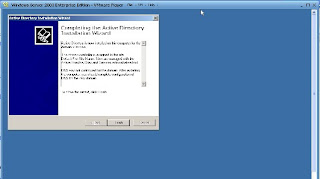
8. Setelah selesai, tinggal di-restart...
SELESAI....
Mudah bukan.. hehehehe...
0 comments:
Post a Comment